Cara membuat logo di Photoshop

Sebelum memulai dengan cara membuat logo di Photoshop, kita harus mengatasi gajah di dalam ruangan - Photoshop CC. tidak dibangun dengan desain logo dalam pikiran. Salah satu kualitas fundamental dari logo adalah mampu meningkatkan dan turun tanpa kehilangan kualitas. Inilah sebabnya mengapa perangkat lunak berbasis vektor, seperti Illustrator, adalah opsi yang disukai untuk membuat logo, di mana pangkalan piksel Photoshop kurang cocok. Untuk informasi lebih lanjut tentang mendesain logo menggunakan Illustrator, periksa Panduan praktis ini , yang akan membawa Anda melalui proses, dari konsep hingga penyelesaian.
Tetapi apa yang dimaksud dengan Photoshop, itu lebih dari membuat popularitas, terutama jika dibandingkan dengan Illustrator CC. . Jadi jika Anda perlu tahu cara membuat logo yang menonjol, tetapi tidak ingin membayar perangkat lunak yang tidak Anda butuhkan, tutorial ini untuk Anda. Kami akan memandu Anda melalui cara mendesain logo dasar di Photoshop, menggunakan alat bentuk sederhana, gradien dan opsi teks. Jelajahi opsi ini dan Anda akan membuat logo sendiri di Photoshop dalam waktu singkat. Kami menggunakan Photoshop CS6, tetapi proses yang sama berlaku untuk versi lain.
Ketika datang untuk benar-benar merancang logo Anda sendiri, Anda mungkin perlu mulai berpikir tentang identitas dan gaya merek. Untuk inspirasi, pergilah ke Panduan Pro kami untuk desain logo , yang memberi tahu Anda semua yang perlu Anda ketahui tentang dunia logo.
01. Buat kanvas baru
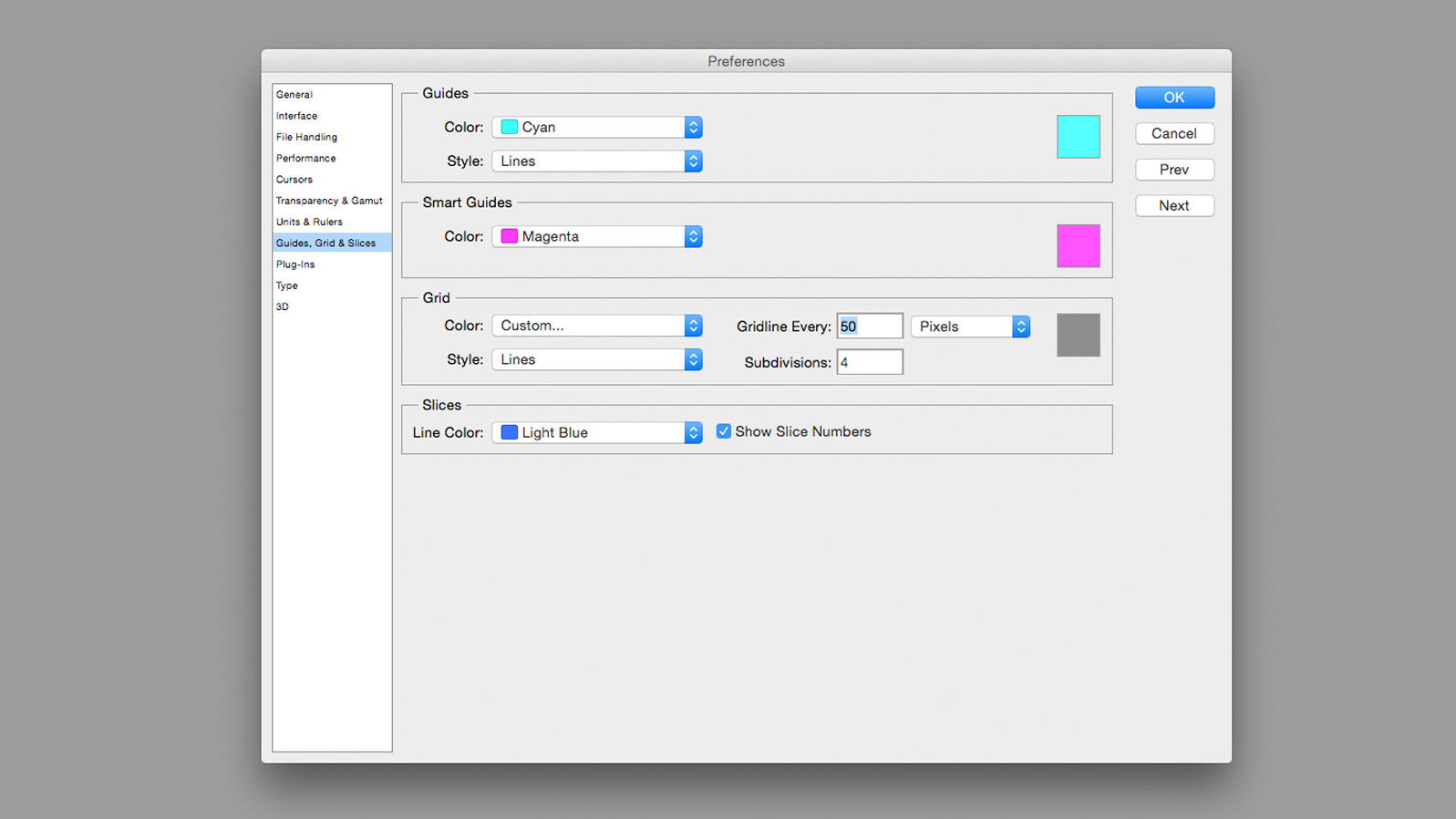
Buka Photoshop dan buat dokumen baru. Saya menggunakan ukuran kanvas 500px x 500px, tetapi ukuran yang lebih besar akan berfungsi dengan baik juga. Anda dapat mengubah ukuran kanvas kapan saja. Masuk ke photoshop & gt; Preferensi untuk mengatur gridline setiap 50px. Kemudian putar grid pada, di kanvas, dengan menekan cmd. + ' atau melihat & gt; Tampilkan di bilah opsi. Pastikan Snap to Grid dihidupkan, di bawah View & GT; Snap ke.
02. Gambarlah bentuk dasar
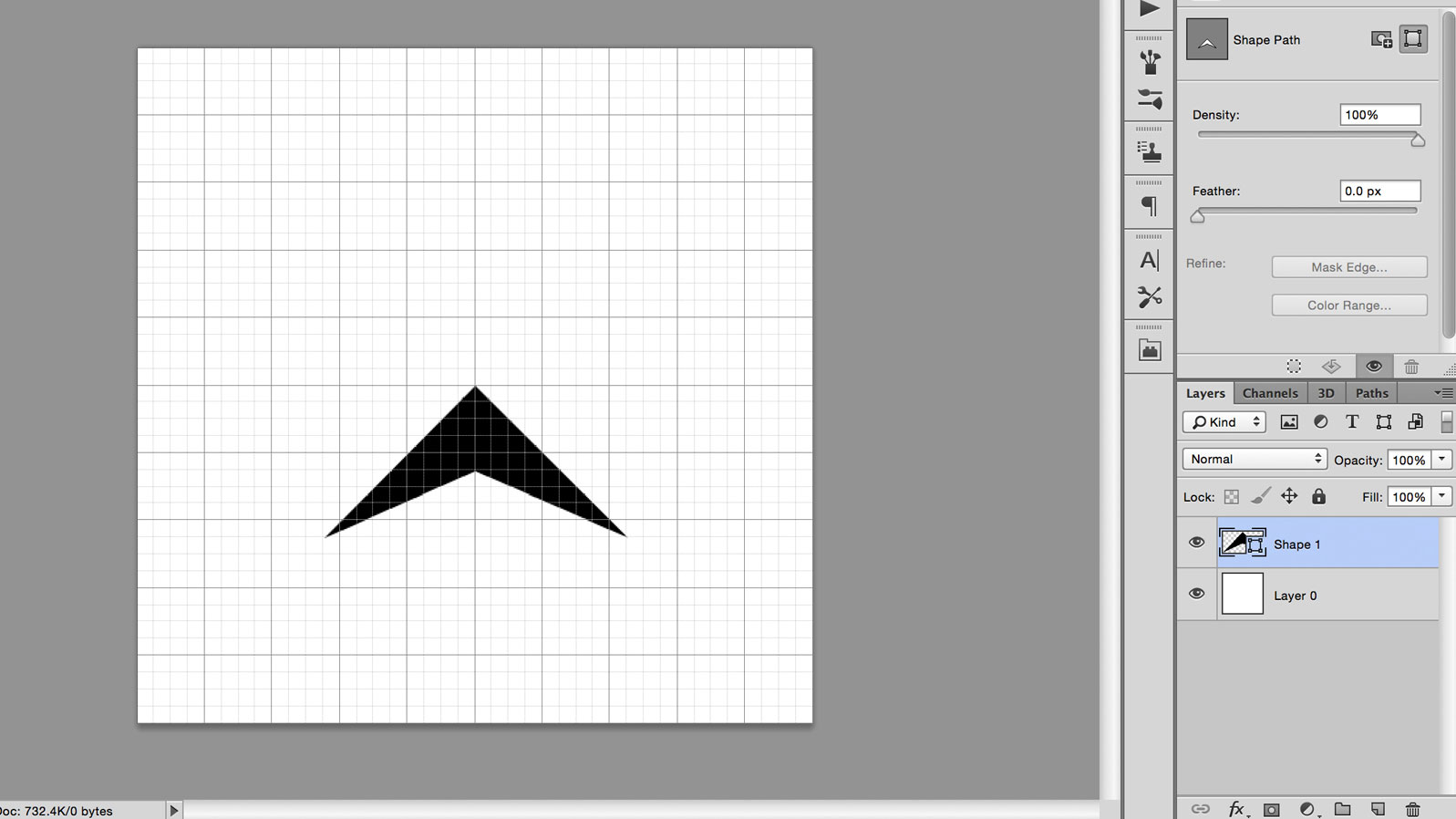
Pilih alat pena di bilah alat, atau dengan menekan P , dan pastikan itu diatur ke bentuk di sebelah kiri bilah opsi, bukan jalur. Gunakan pena untuk menggambar bentuk panah, mulai dari titik tengah kanvas dan menggunakan persimpangan grid-line untuk poin Anda yang lain. Penamaan Layers tidak diperlukan untuk proyek ini, tetapi dapat membantu dalam dokumen yang lebih rumit, di mana ada banyak lapisan.
03. Gandakan dan edit bentuk
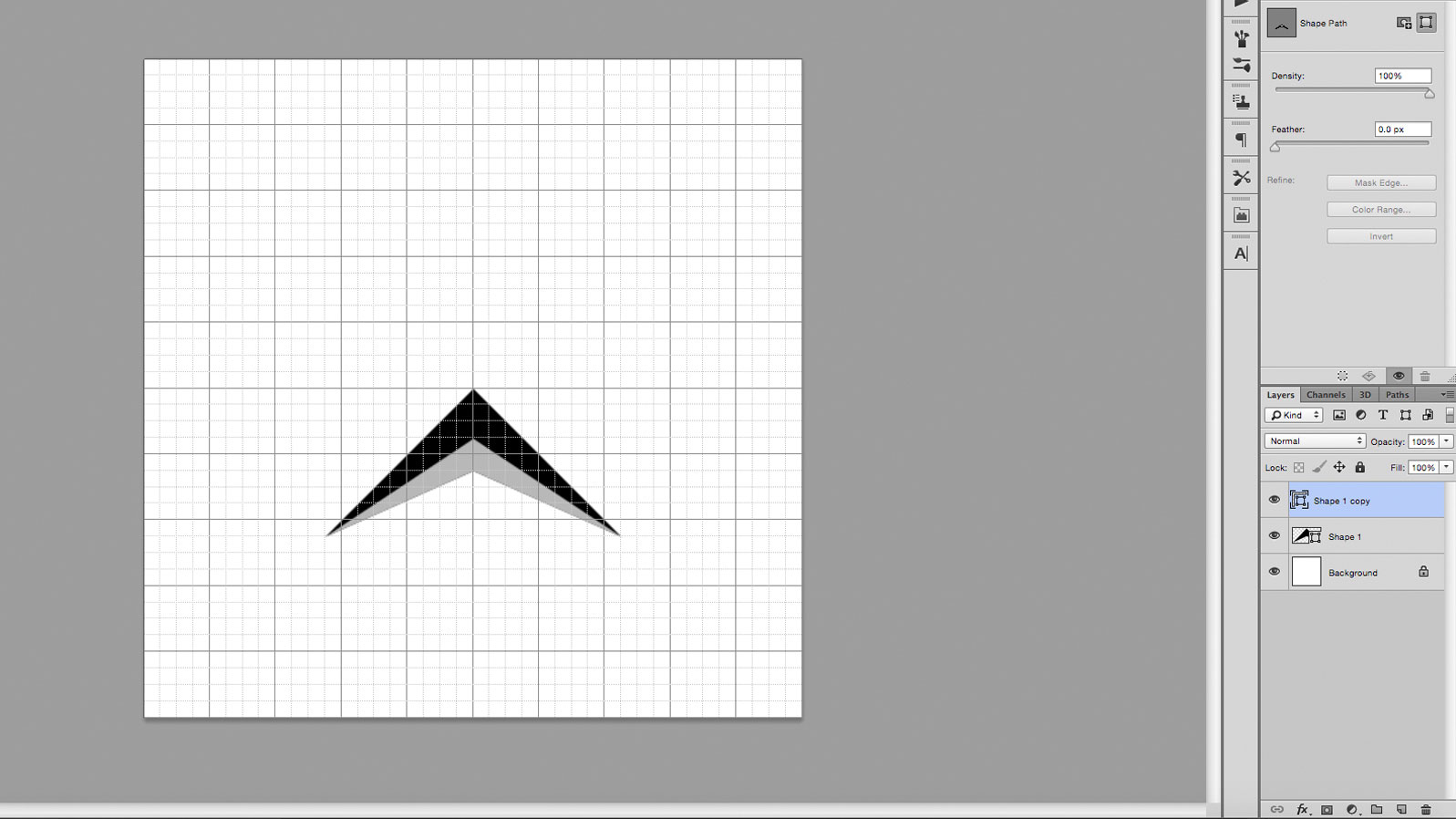
Gandakan layer, dengan menekan cmd. + J. Dan klik pada layer baru untuk memilihnya. Gunakan alat seleksi langsung, pintasan SEBUAH , untuk mengklik pada titik paling atas dari panah, yang terletak di tengah kanvas. Pindahkan titik ini ke beberapa kotak grid, memegang tombol shift agar tetap terkunci pada sumbu y.
04. Tambahkan warna dengan gradien
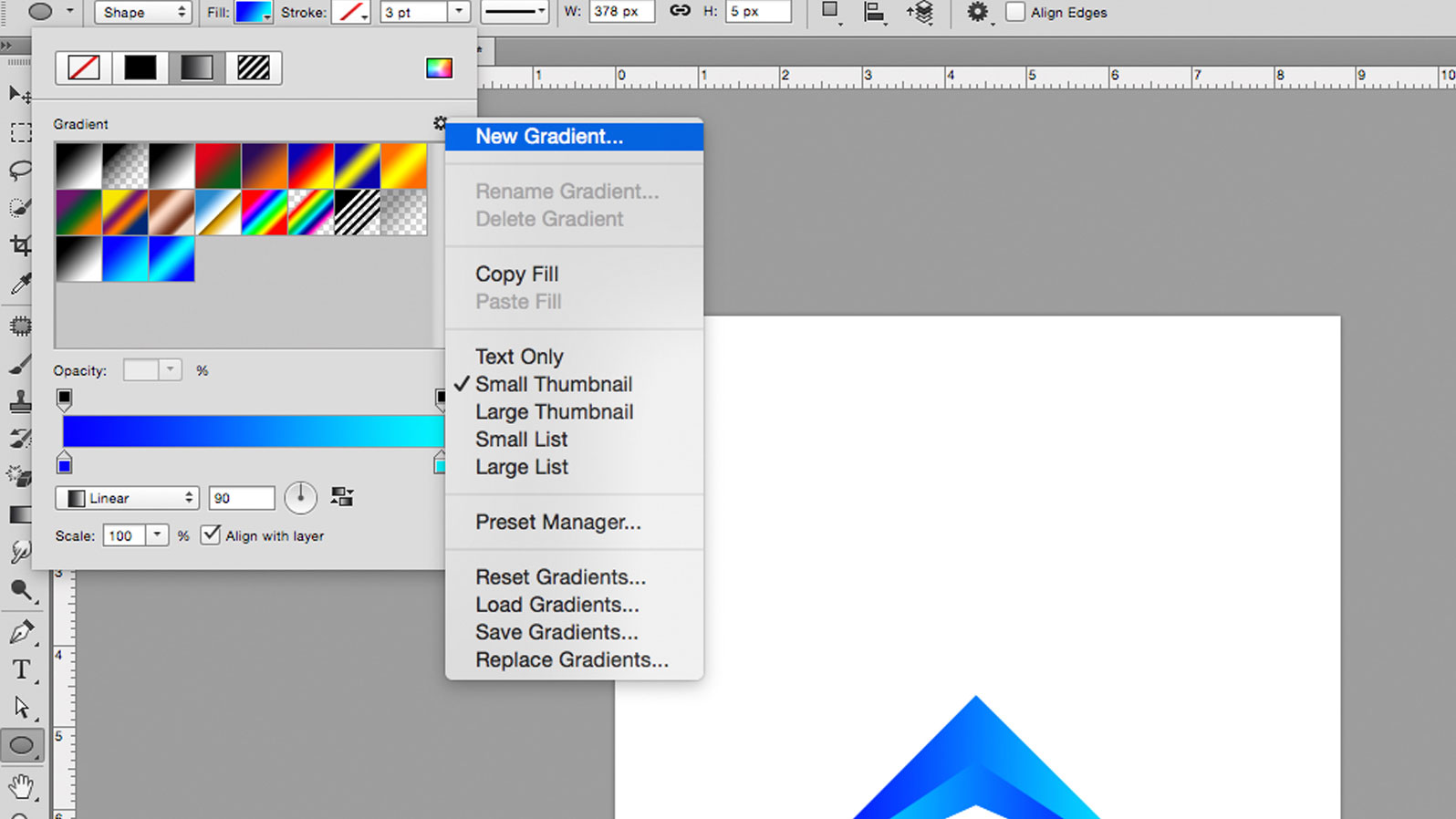
Buat gradien baru di menu drop-down Fill, di sebelah kiri bilah opsi. Di jendela gradien, klik dua kali pada slider bawah untuk memunculkan opsi RGB, di mana Anda dapat memilih warna Anda; Saya pergi untuk biru terang dan gelap. Kemudian oleskan gradien ini ke kedua objek, mengubah rotasi gradien sehingga mereka saling menentang. Jika Anda tidak dapat melihat opsi isian, mungkin karena Anda mungkin memiliki alat pindah yang dipilih, jadi beralih ke alat pena atau bentuk.
05. Grup dan duplikat layer Anda
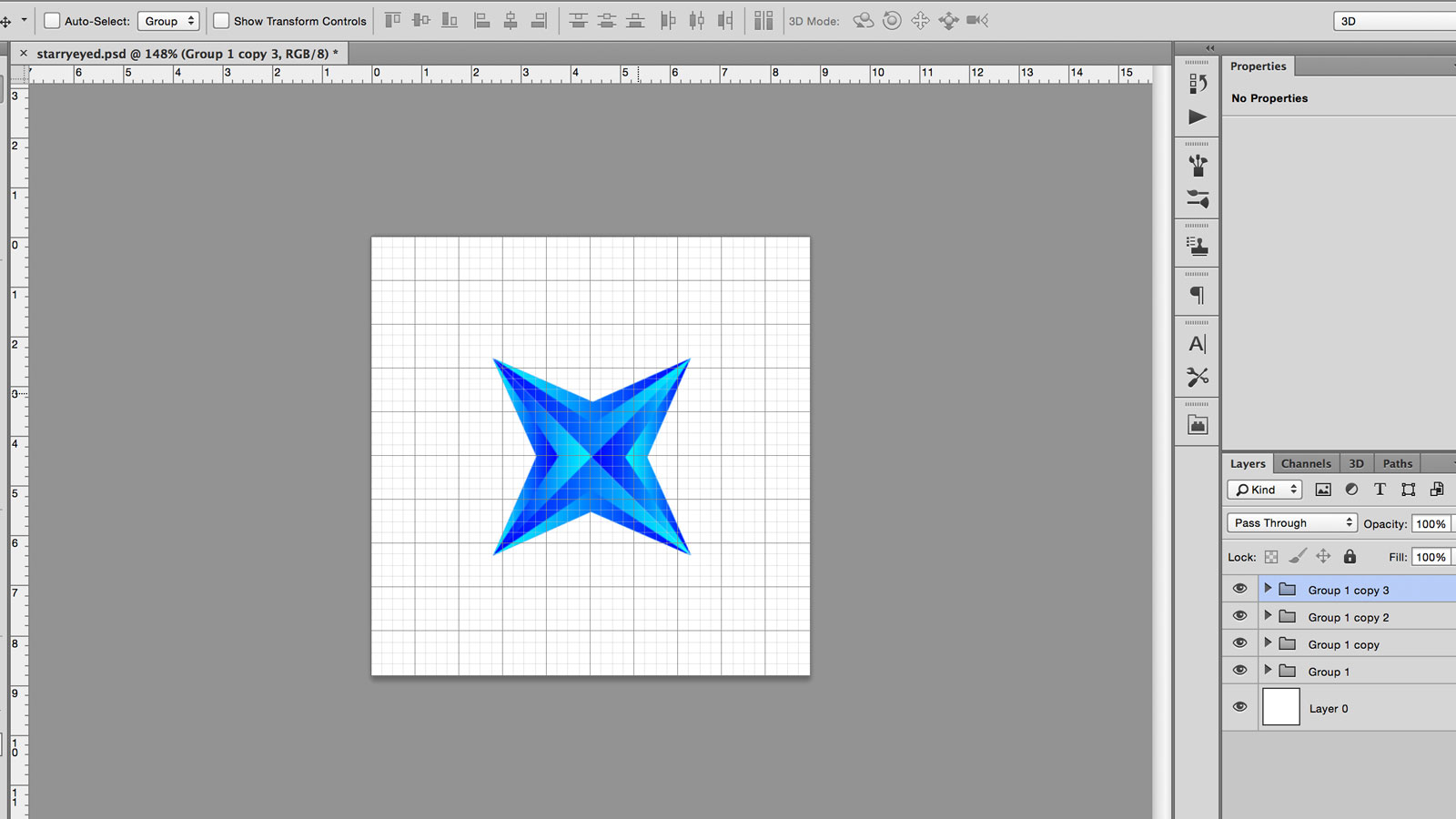
Kelompokkan dua lapisan dengan memilihnya dan menekan tombol grup, yang terlihat seperti folder kecil, yang terletak di bagian bawah tab Layers. Ini mencegah tab layer menjadi berantakan dan membuatnya lebih mudah untuk menangani dua lapisan bersama.
Gandakan grup ini dan gunakan fungsi transformasi gratis untuk memutar grup baru sembilan puluh derajat, menahan tombol shift untuk memutar dalam peningkatan lima belas derajat. Anda dapat mengakses transformasi gratis menggunakan cmd. + T. atau di bawah Edit & GT; Perubahan Bebas. Sekarang pindahkan kelompok kedua, sampai mencerminkan bentuk aslinya, menggunakan pusat kanvas sebagai garis simetri.
06. Ubah bentuk
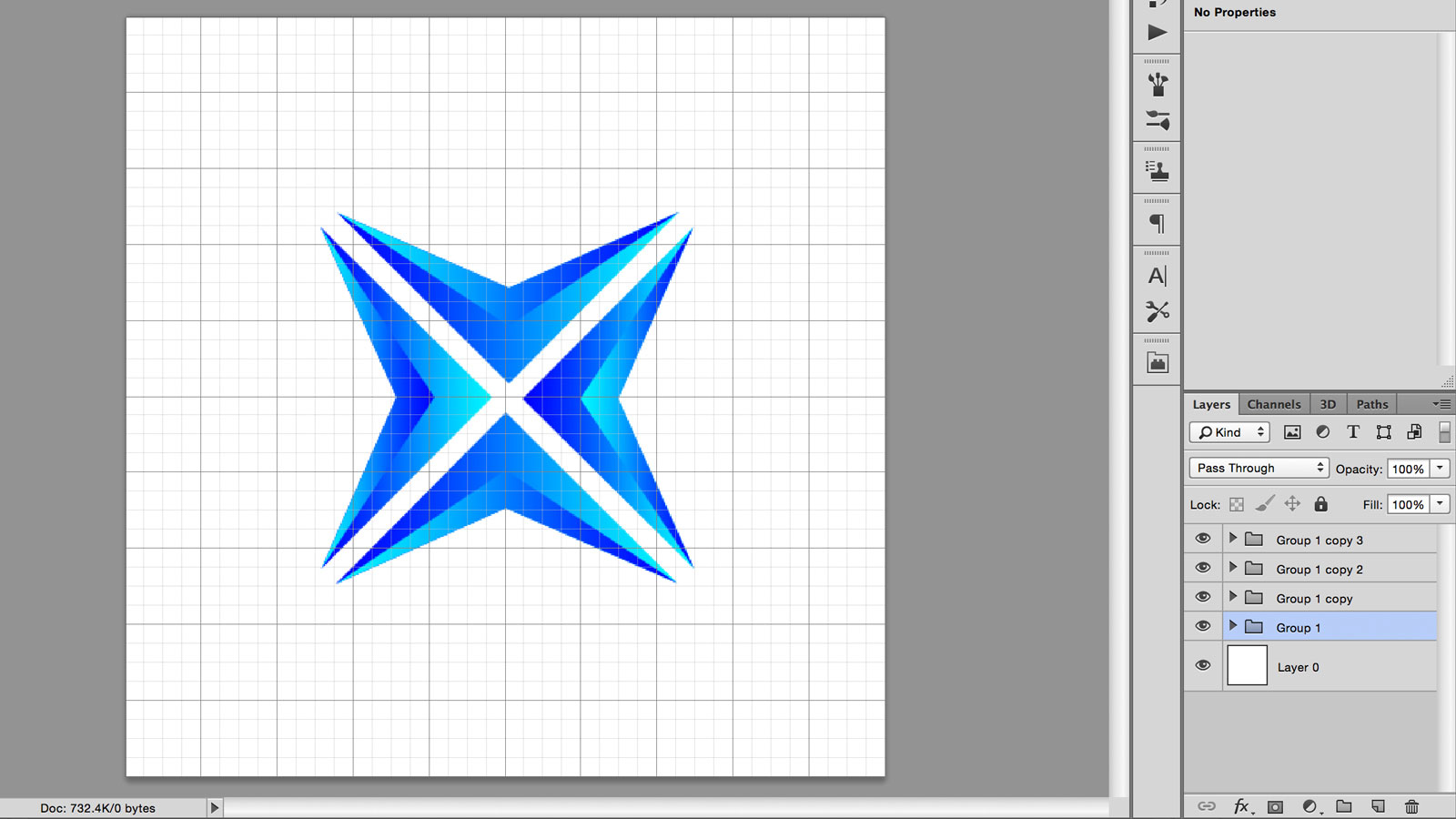
Mendorong setiap bentuk ke atas atau ke bawah satu kotak kotak, jauh dari titik tengah, menggunakan tombol Shift + Cursor.
07. Grup, duplikat, ulangi
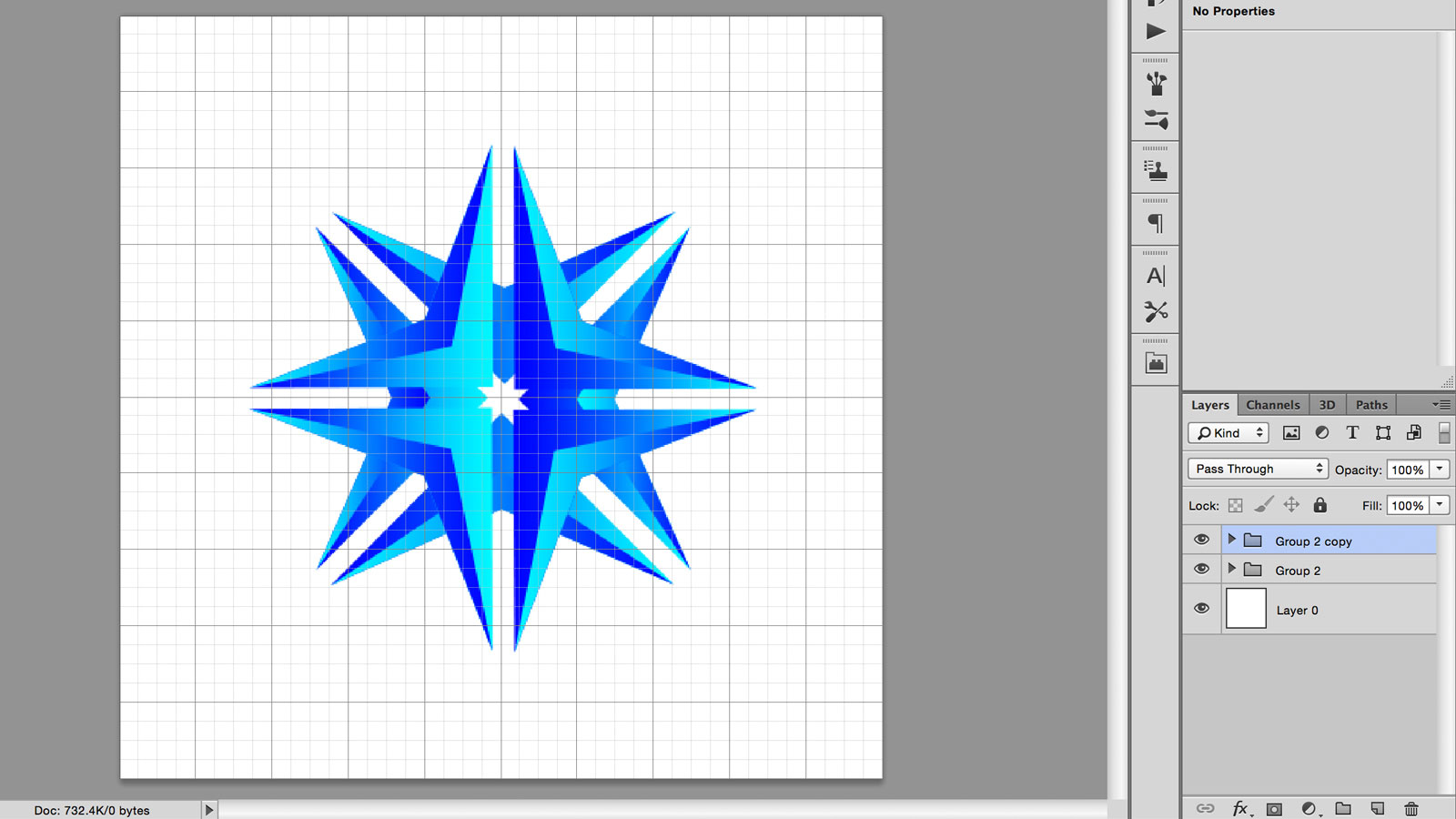
Menggunakan metode yang sama dari langkah # 5 untuk mengelompokkan layer bersama-sama, duplikat grup dan putar dengan sembilan puluh derajat. Bentuk baru harus menyerupai semacam bentuk crosshair.
08. Gambarlah lingkaran dengan alat bentuk
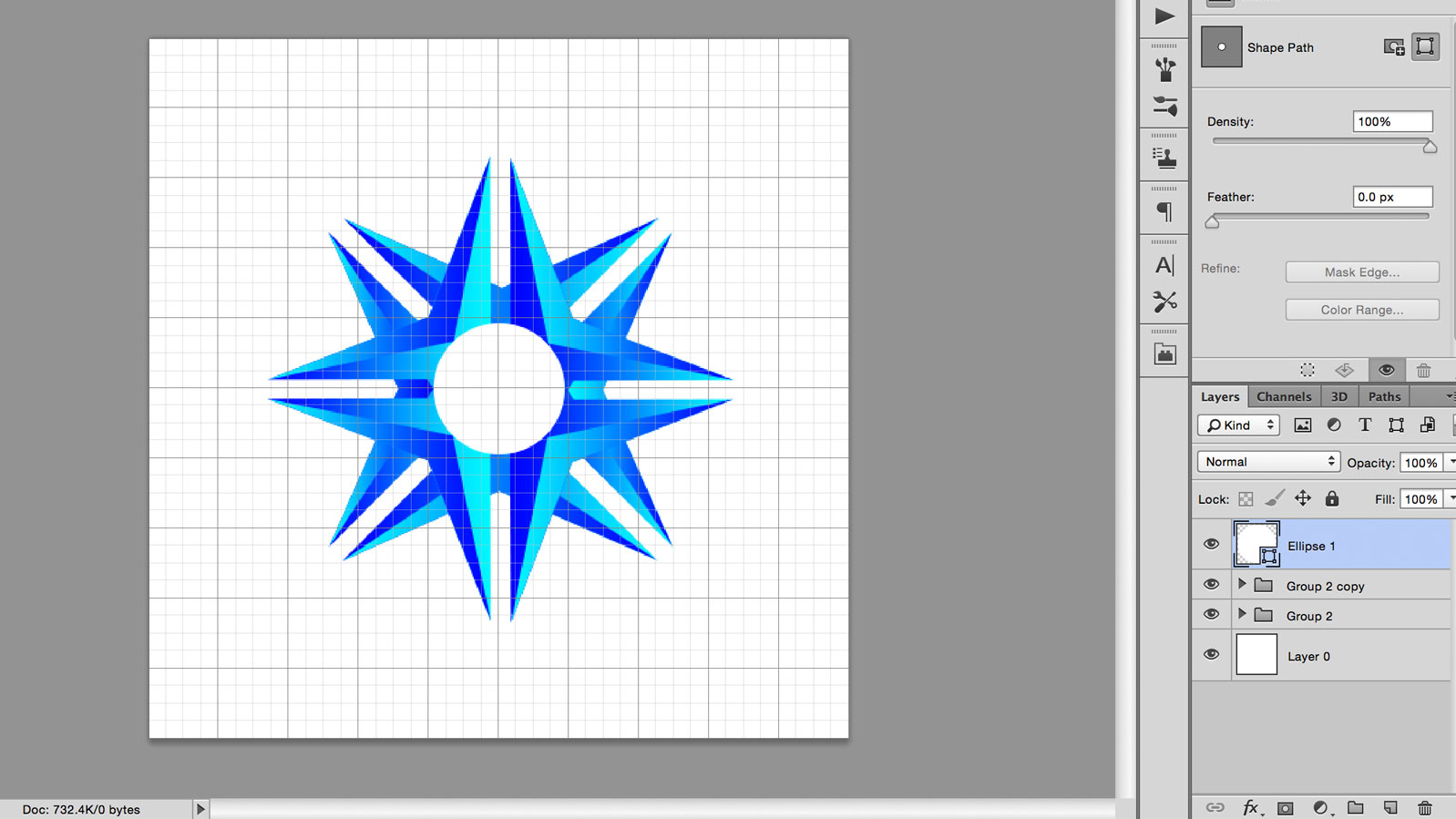
Siklus melalui alat bentuk sampai Anda menemukan lingkaran, baik dengan mengklik-dan-holding pada ikon di bilah alat atau menekan shift + U. . Klik pada titik tengah kanvas, holding alt untuk menggambar lingkaran yang memancar dari tengah, dan bergeser untuk menjaga lebar dan tinggi proporsional. Jika Anda melakukan kesalahan, Anda dapat membatalkan atau mengedit kembali bentuk Anda menggunakan transformasi gratis.
09. Gambarlah persegi panjang dan sejajar dengan pusat
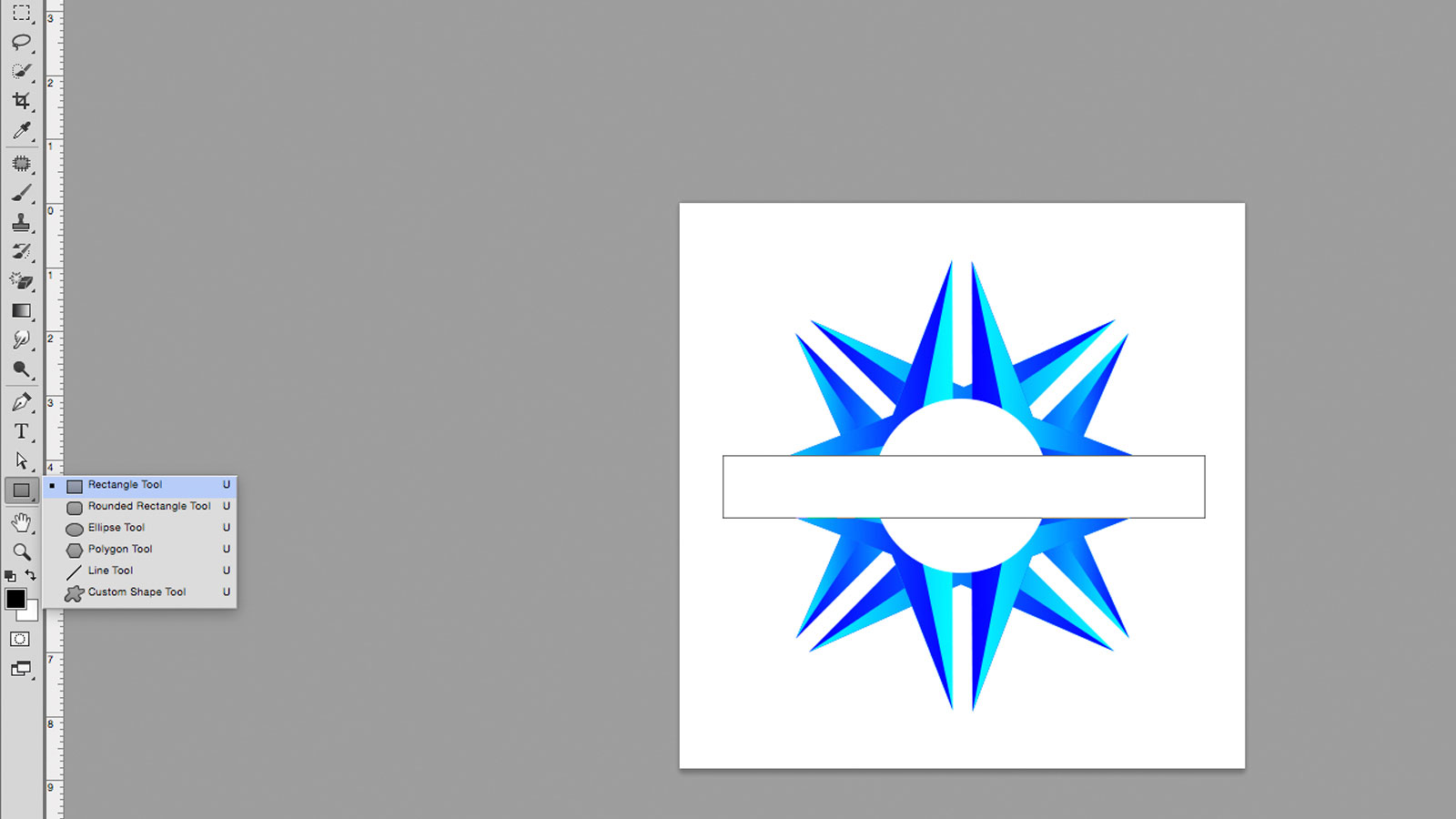
Siklus melalui alat bentuk lagi, sampai Anda menemukan alat persegi panjang. Gambarlah kotak putih melintasi grafik, di atas lapisan lain, membuat ruang yang cukup untuk teks. Anda dapat menyelaraskan ini ke tengah kanvas dengan mengklik pada lapisan persegi panjang dan lapisan bawah (yang harus berbentuk kotak putih, ukuran yang sama dengan kanvas) dan menggunakan alat Align, baik yang ditemukan di bawah lapisan & gt; Sejajarkan di bilah menu atau tombol Align di bilah Opsi.
Pengguna yang lebih maju dapat menggunakan persegi panjang ini untuk mengurangi bentuk di bawah ini, menggunakan Layer & GT; Gabungkan bentuk, tetapi untuk saat ini kita hanya akan tetap menggunakannya sebagai blok putih.
10. Tambahkan teks Anda
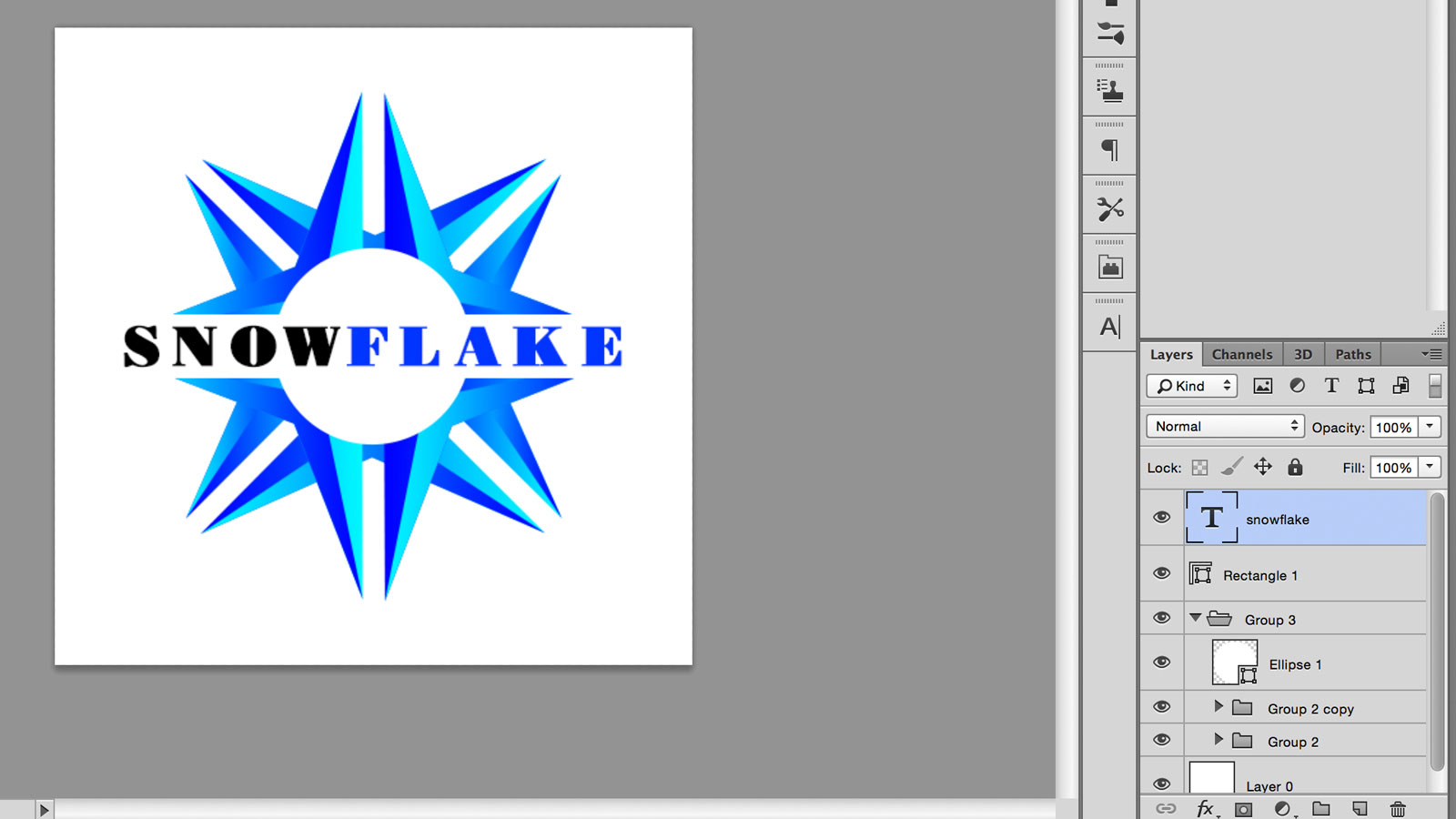
Gambar kotak teks di atas persegi panjang, dengan mengklik ikon T pada bilah alat atau menekan T. , lalu menyeret melintasi kanvas. Ketikkan teks Anda ke dalam kotak dan pusatkan, gunakan tombol di tab Karakter. Gunakan alat Align lagi untuk memusatkan ini ke kanvas.
11. Pilih jenis huruf yang sesuai
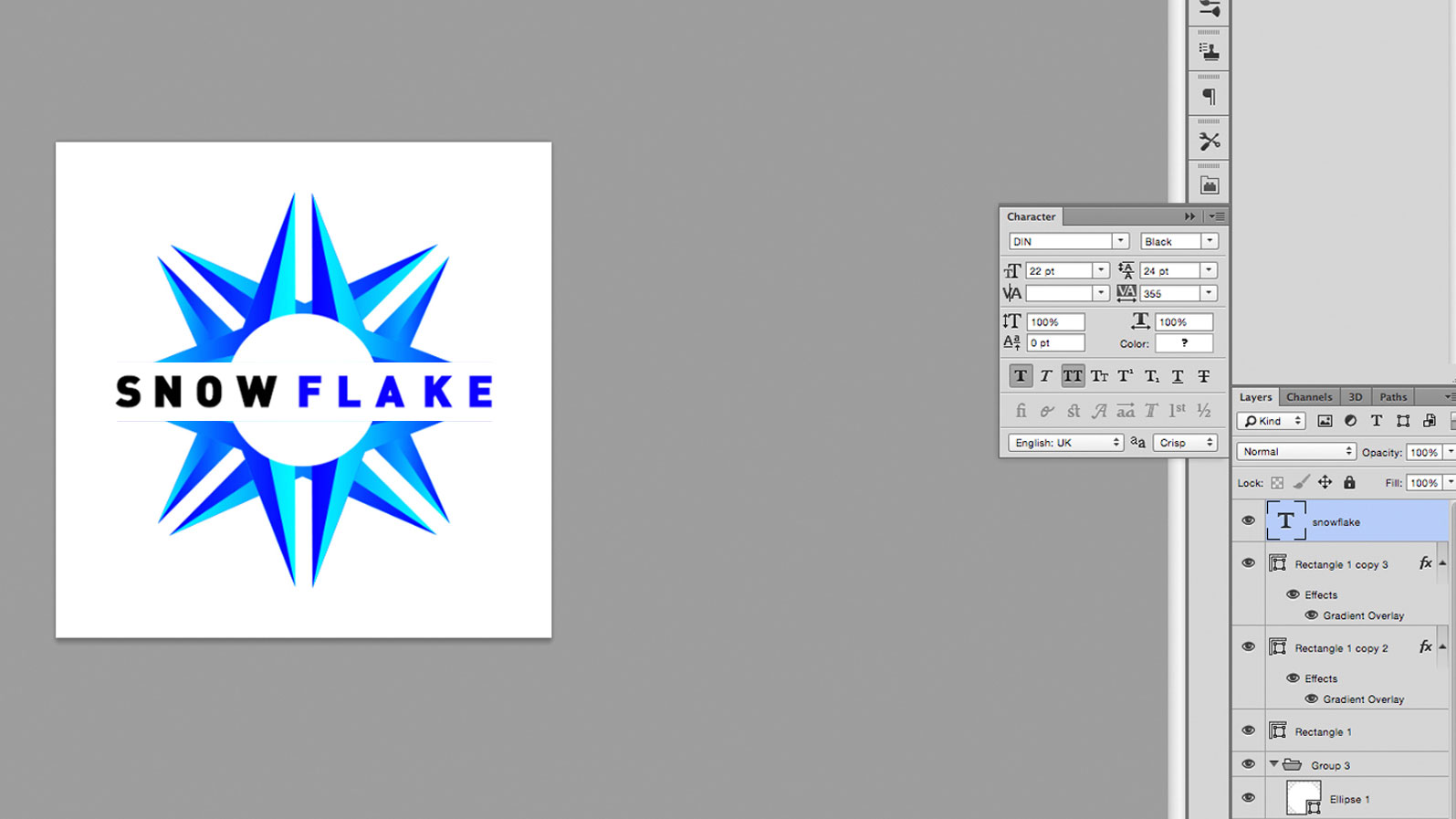
Pilih jenis huruf yang sesuai dengan merek Anda. Ada banyak font gratis di luar sana, tetapi sangat penting untuk memilih satu yang Anda miliki izin untuk digunakan - lihat Font gratis Roundup untuk beberapa ide untuk memulai. Karena logo ini dapat muncul di banyak aset Anda, akan menjadi berita buruk untuk menggunakan jenis huruf yang diunduh secara ilegal. Bermain dengan ukuran dan warna sampai Anda menyukai apa yang Anda lihat.
12. Sesuaikan kernaan Anda

Kern teks. Ini berarti menyesuaikan jarak horizontal antara huruf individual, memaksimalkan keterbacaan kata. Anda dapat melakukan ini di bawah tab Jenis, ditandai dengan v | A, atau dengan mengklik antara huruf dan menekan alt. + kiri atau alt. + kanan. Untuk lebih lanjut tentang Kerning, lihat posting kami Cara Jenis Kern .
13. Tambahkan detail akhir dan ekspor

Buat penyesuaian akhir yang Anda butuhkan untuk memberikan sesuatu yang istimewa. Untuk gambar utama di bagian atas halaman ini, saya menambahkan dua bilah yang lebih kecil di atas dan di bawah teks, diwarnai dengan gradien yang sama. Saya juga menambahkan latar belakang, bayangan dan refleksi, menggunakan teknik serupa ke langkah-langkah lain, serta menggunakan layer mask untuk menambah fade.
Ketika Anda bahagia, simpan gambar dalam format apa pun yang Anda butuhkan. Saya menggunakan RGB JPG di sini untuk format web, tetapi juga menyimpannya sebagai PSD sehingga saya bisa kembali dan melakukan perubahan.
Baca lebih lajut:
- Bisakah Anda menebak merek dari logo aslinya?
- 9 alternatif terbaik untuk Photoshop
- 62 Pintasan Photoshop untuk mempercepat alur kerja Anda
Bagaimana caranya - Artikel Terpopuler
Cara mengedit video di Tiktok
Bagaimana caranya Sep 12, 2025(Kredit Gambar: Mabel Wynne) Mempelajari cara mengedit video di Tiktok mungkin tidak akan menjadi sesuatu yang ingin ..
Cara mengubah fotografi menjadi ilustrasi
Bagaimana caranya Sep 12, 2025(Kredit Gambar: Cindy Kang) Memahami cara terbaik untuk mengubah fotografi menjadi ilustrasi akan membuka dunia kemun..
Cara membuat aplikasi Apple Watch
Bagaimana caranya Sep 12, 2025(Kredit Gambar: Masa Depan) Ketika Apple pertama kali meluncurkan Smartwatch-nya kepada publik, semua orang merasa ba..
Fotografi Potret: Cara Mengambil Potret Sempurna
Bagaimana caranya Sep 12, 2025Fotografi potret adalah tindakan balancing - ada begitu banyak hal yang perlu diingat. Berkomunikasi dengan subjek Anda dan memastikan mereka merasa nyaman sangat penting. Dan dari perspektif..
7 Tips Atas untuk Memulai Bisnis Anda Sendiri
Bagaimana caranya Sep 12, 2025Jika Anda merasa terjebak dalam kebiasaan kreatif, mungkin ada nilai untuk mengambil stok karir Anda dan memutuskan ke mana Anda ..
Bangun aplikasi seluler lintas platform dengan flutter Google
Bagaimana caranya Sep 12, 2025Ada banyak kerangka kerja mobile lintas platform selama bertahun-tahun, dengan peningkatan yang stabil untuk pengalaman dan kiner..
Cara Menggunakan Adobe Capture CC
Bagaimana caranya Sep 12, 2025Adobe Capture CC adalah aplikasi fantastis yang memungkinkan Anda menemukan font dan warna hanya dengan mengambil foto. Anda mungkin bertanya-tanya font apa yang telah digunakan di majalah fa..
Unduh file untuk 3D dunia 232
Bagaimana caranya Sep 12, 2025Untuk mengunduh file-file yang menyertainya untuk masalah 3D dunia 332, cukup klik tautan di bawah setiap artikel dan file ZIP ak..
Kategori
- AI & Pembelajaran Mesin
- AirPods
- Amazon
- Amazon Alexa & Amazon Echo
- Amazon Alexa & Amazon Echo
- Amazon Api TV
- Video Prime Amazon
- Android
- Ponsel & Tablet Android
- Telepon & Tablet Android
- TV Android
- Apple
- Apple App Store
- Apple Homekit & Apple Homepod
- Musik Apple
- Apple TV
- Apple Watch
- Aplikasi & Aplikasi Web
- Aplikasi & Aplikasi Web
- Audio
- OS Chromebook & Chrome
- Chromebook & Chrome OS
- Chromecast
- Cloud & Internet
- Cloud & Internet
- Cloud Dan Internet
- Perangkat Keras Komputer
- Sejarah Komputer
- Cord Cutting & Streaming
- Pemotongan & Streaming Kabel
- Perselisihan
- Disney +
- DIY
- Kendaraan Elektrik
- Ereaders
- Penting
- Penjelasan
- Bermain Game
- Umum
- Gmail
- Asisten Google & Google Sarang
- Google Assistant & Google Nest
- Google Chrome
- Google Documents
- Google Drive
- Google Maps
- Google Play Store
- Google Sheets
- Google Slide
- Google TV
- Perangkat Keras
- HBO MAX
- Bagaimana Caranya
- Hulu
- Slang & Singkatan Internet
- IPhone & IPad
- Kindle
- Linux
- Mac
- Pemeliharaan Dan Optimasi
- Microsoft Edge
- Microsoft Excel
- Microsoft Office
- Microsoft Outlook
- Microsoft PowerPoint
- Tim Microsoft
- Microsoft Word
- Mozilla Firefox
- Netflix
- Nintendo Switch
- Paramount +
- Gaming PC
- Peacock
- Fotografi
- Photoshop
- PlayStation
- Privasi & Keamanan
- Privasi & Keamanan
- Privasi Dan Keamanan
- Roundups Produk
- Pemrograman
- Raspberry PI
- Roku
- Safari
- Telepon Samsung & Tablet
- Ponsel & Tablet Samsung
- Slack
- Rumah Pintar
- Snapchat
- Media Sosial
- Ruang Angkasa
- Spotify
- Tinder
- Penyelesaian Masalah
- TV
- Video Game
- Realitas Maya
- VPNS
- Browser Web
- Wifi & Router
- WiFi & Router
- Windows
- Windows 10
- Windows 11
- Windows 7
- Xbox
- TV YouTube & YouTube
- YouTube & YouTube TV
- Zoom
- Penjelasan







